wps表格渐变色背景设置
来源:网络收集 点击: 时间:2024-03-06【导读】:
在wps中做表格的时候,我们不仅可以给表格设置背景颜色,还可以设置渐变色背景,那么wps表格渐变色背景设置呢?下面就来介绍一下wps表格中渐变色背景设置的方法,希望对你有所帮助。品牌型号:联想YANGTIANS516系统版本:Windows7软件版本:wps2019wps表格渐变色背景设置1/7分步阅读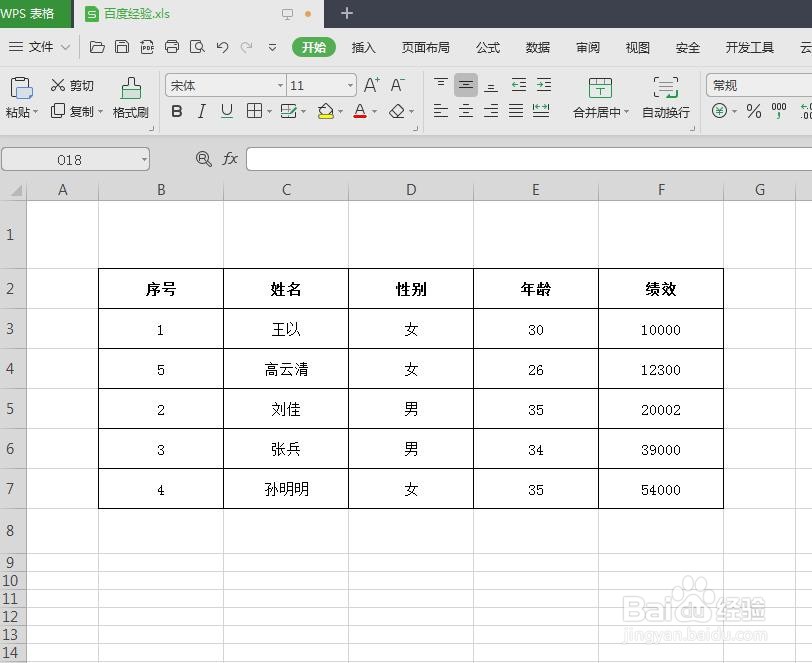 2/7
2/7 3/7
3/7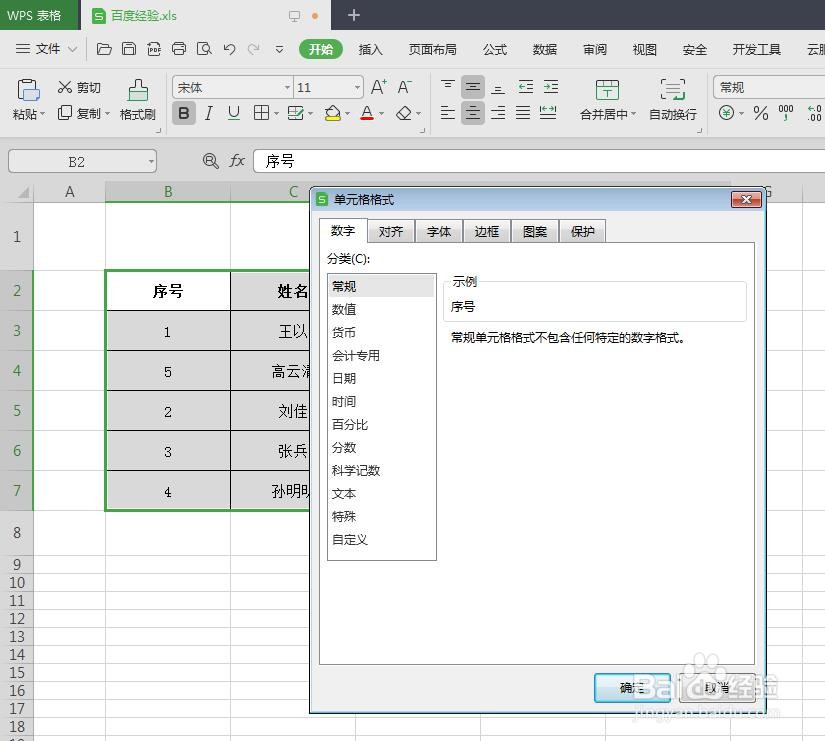 4/7
4/7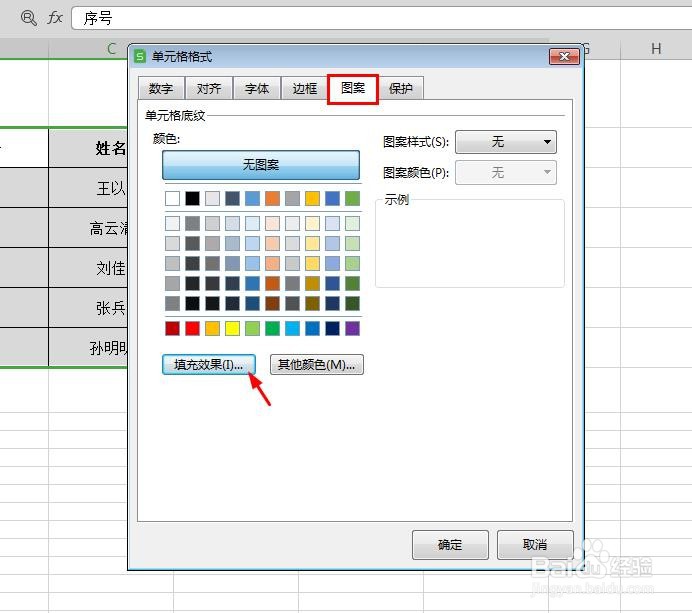 5/7
5/7 6/7
6/7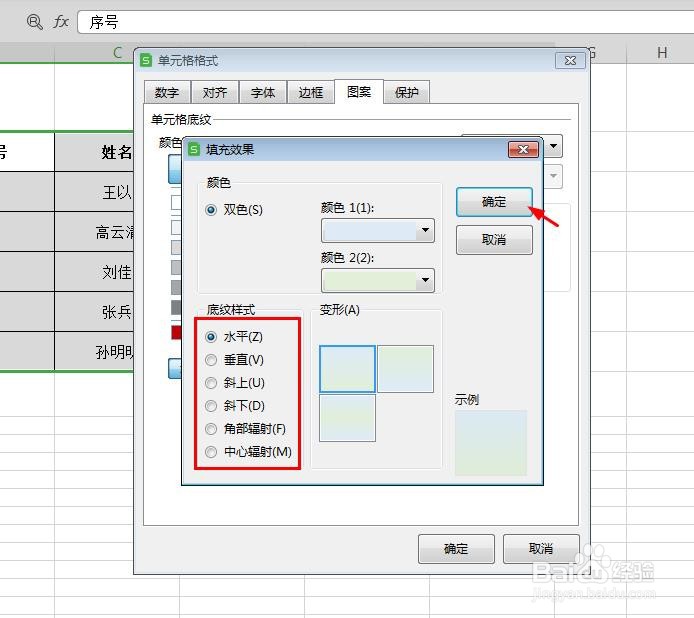
 7/7
7/7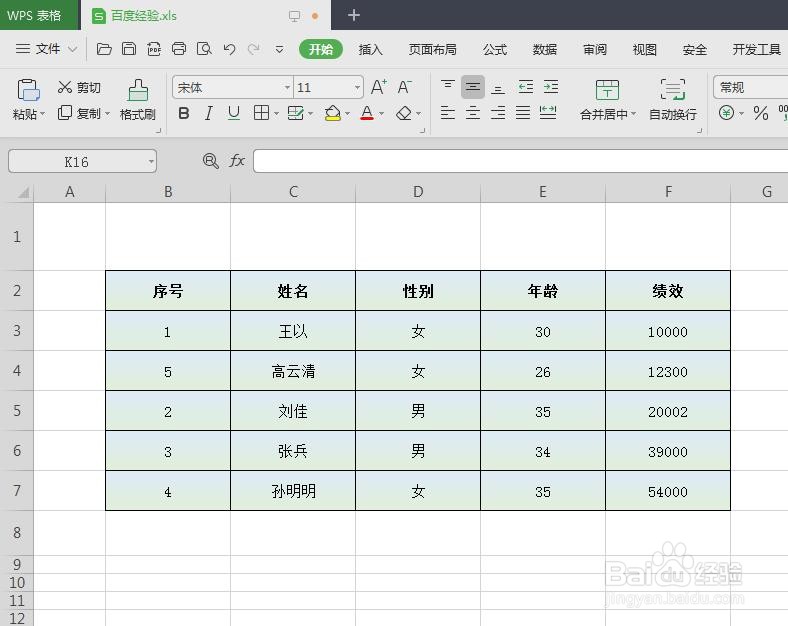 WPS表格渐变色背景设置WPS
WPS表格渐变色背景设置WPS
第一步:打开一个需要设置渐变色背景的wps表格。
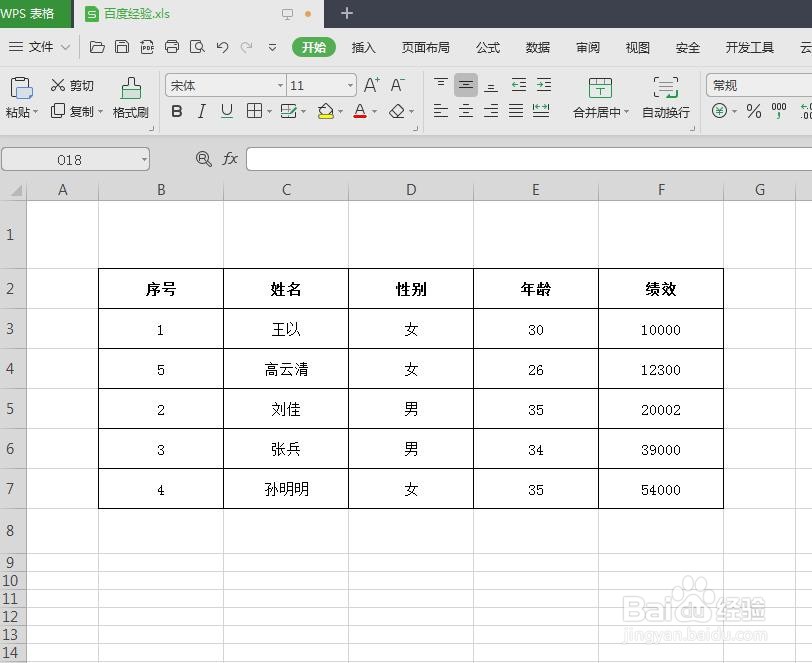 2/7
2/7第二步:选中表格区域,单击鼠标右键,选择“设置单元格格式”选项。
 3/7
3/7第三步:如下图所示,弹出“单元格格式”对话框。
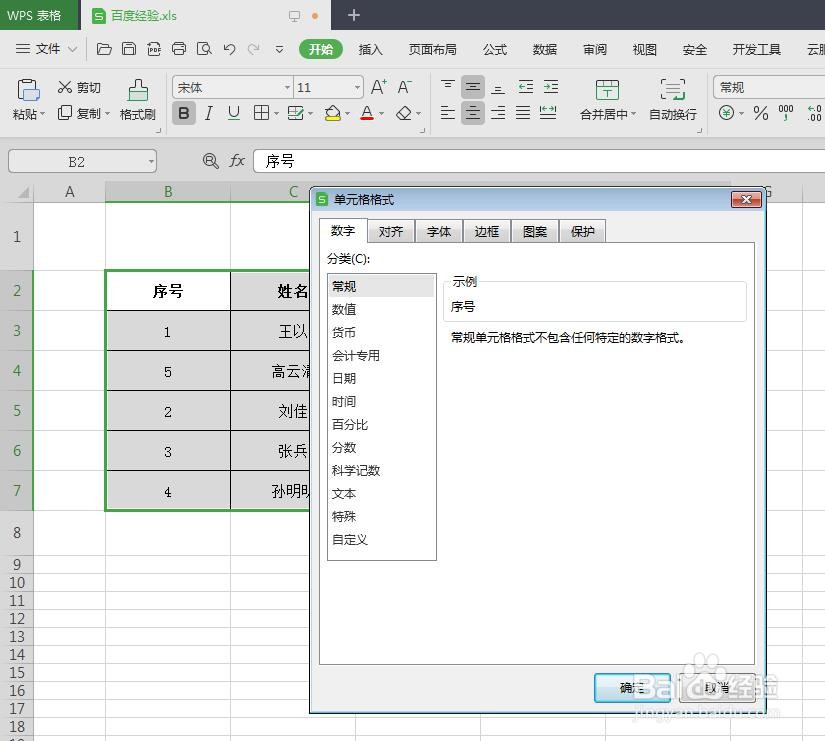 4/7
4/7第四步:在单元格格式中,切换至“图案”标签页,单击“填充效果”按钮。
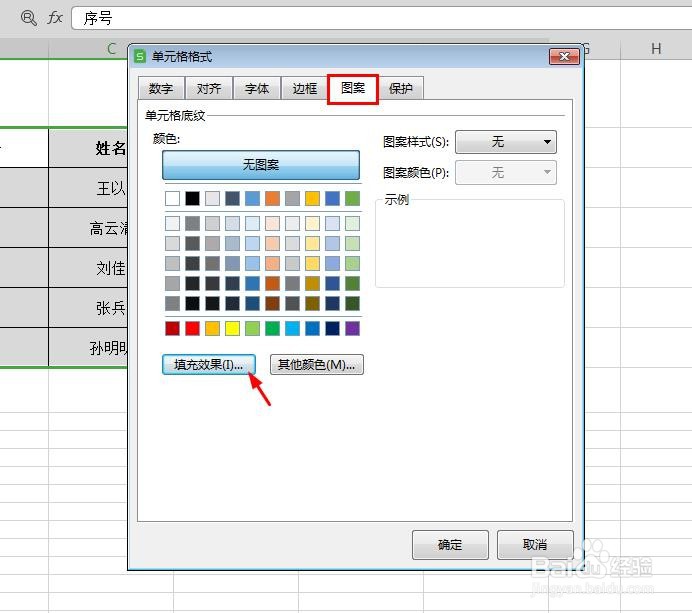 5/7
5/7第五步:在弹出的填充效果设置框中,在红色标注框中,选择要设置的渐变颜色。
 6/7
6/7第六步:设置好渐变色的样式后,单击“确定”按钮。
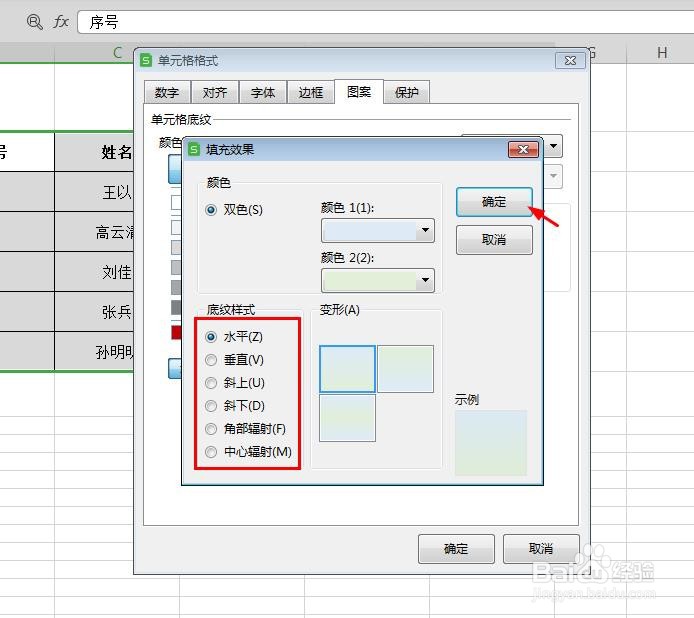
 7/7
7/7如下图所示,wps表格中渐变色背景设置完成。
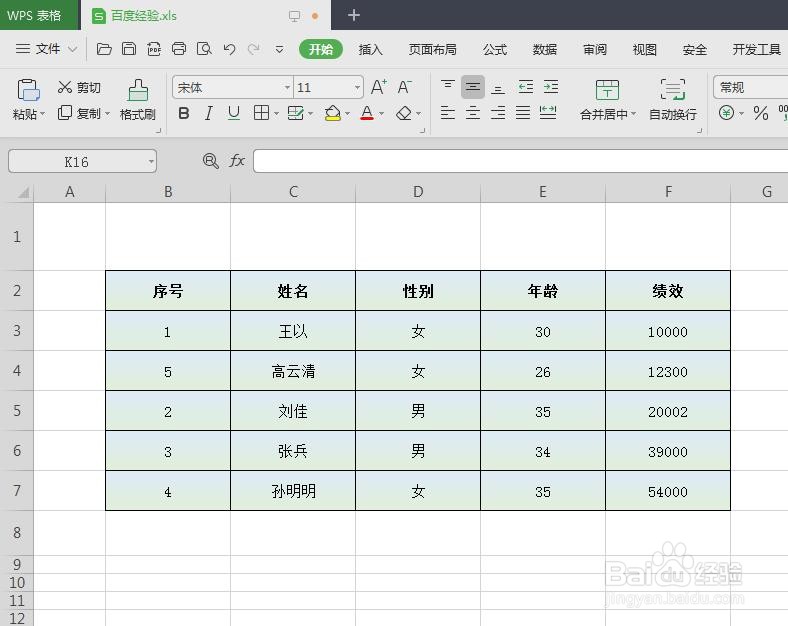 WPS表格渐变色背景设置WPS
WPS表格渐变色背景设置WPS 版权声明:
1、本文系转载,版权归原作者所有,旨在传递信息,不代表看本站的观点和立场。
2、本站仅提供信息发布平台,不承担相关法律责任。
3、若侵犯您的版权或隐私,请联系本站管理员删除。
4、文章链接:http://www.1haoku.cn/art_268664.html
上一篇:意大利西红柿汤
下一篇:别惹农夫船员怎么解锁?
 订阅
订阅